
-
Spine
大小:59.46M语言:59.46M 类别:动画制作系统:WinXP/Win7/Win10
展开

Spine是一款专业级的游戏动画开发工具,在设计动画的时候,经常需要设计人物动作,这些动作都是需要通过骨骼绘制建立运动流程才能实现动作变化的,对于设计动作片、打斗、人物运动画面等方面的设计是非常有帮助的,内置大量渲染的工具以及图形创建工具,设计出来的模型可以通过移动、转换、变形、弯曲等方式修改人物动作,从而让您设计的人物在运动的时候更加方便!这款软件提供了多样化的道具和成熟实用的功能,旨在为设计者提供最高效和最简洁的工作流程,以创建游戏所需要的精美动画!
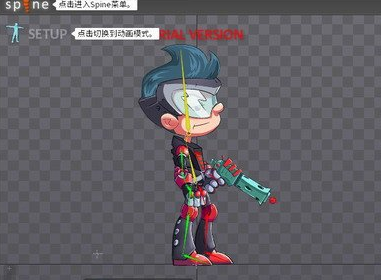
皮肤可以让骨架的所有骨骼和动画保持不变,然而替换不同的附件,从而实现重用。这大大减少了对于具有相似骨骼和动画的人物的工作量。
1、动画视图
使用 动画 视图可快速访问选中骨架的动画列表。这样就无需仅为更改当前激活的动画而在层级树中查找 动画 节点
2、权重
权重用于将网格顶点绑定到一个或多个骨骼。变换骨骼时,顶点也会随之变换。权重令网格能够随着操纵骨骼而自动变形,从而让原本复杂的网格变形动画变得与骨骼动画一样简单。
让骨骼能够影响网格顶点的方法又被称作混合蒙皮、线性混合蒙皮、多矩阵蒙皮、骨骼子空间变形,有时候则简称“蒙皮”。为了避免与 Spine 的皮肤功能混淆,我们将其称为“权重”或“网格权重”。
3、层级树
层级树 视图是 Spine 非常重要的部分,提供了整个项目的层级视图。
4、轮廓视图
轮廓 视图提供编辑区的二次显示。该功能可用于在操纵骨骼或附件期间,或在编辑网格顶点的同时查看整个骨架。轮廓 视图不会与骨骼、当前选中项或编辑区显示的其他UI元素混淆。
5、纹理打包
Spine 可以将用户的个人图片打包成纹理图集或网格(spritesheet),以便运行时高效渲染。 Spine 的纹理打包器是一个通用工具,可用于 Spine 骨架,也可独立运行打包应用的全部图片。
1、最小的体积: 传统的动画需要提供每一帧图片。而 Spine 动画只保存骨骼的动画数据,它所占用的空间非常小,并能为你的游戏提供独一无二的动画。
2、美术需求: Spine 动画需要的美术资源更少,能为您节省出更多的人力物力更好的投入到游戏开发中去。
3、流畅性: Spine 动画使用差值算法计算中间帧,这能让你的动画总是保持流畅的效果。
4、装备附件: 图片绑定在骨骼上来实现动画。如果你需要可以方便的更换角色的装备满足不同的需求。甚至改变角色的样貌来达到动画重用的效果。
5、混合: 动画之间可以进行混合。比如一个角色可以开枪射击,同时也可以走、跑、跳或者游泳。
6、程序动画: 可以通过代码控制骨骼,比如可以实现跟随鼠标的射击,注视敌人,或者上坡时的身体前倾等效果。
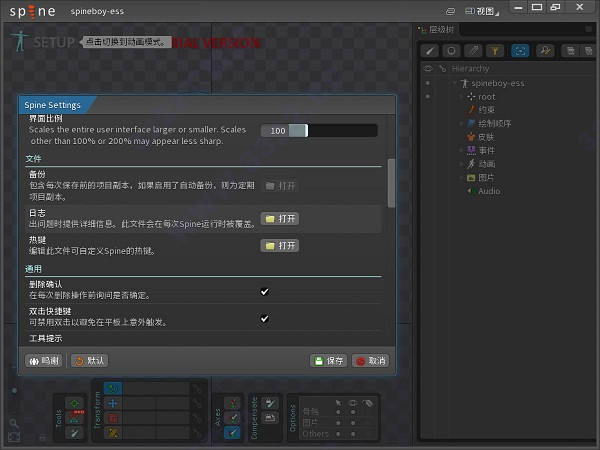
1、下载程序SpineTrialSetup.exe,点击运行按钮,出现主界面,请单击下一步开始安装软件
2、随后将进入“许可证协议”界面,“许可证协议”对话框如图所示,请您详细阅览相关最终用户许可协议,您如果接受最终用户许可协议,请点击“我接受”功能按钮
3、选择安装的类型,点击第一个或者第二个都可以,建议默认安装向导的设置
4、这个就是软件组件的设置界面,可以帮助你选择需要使用的附加插件
5、选择自己想要的路径C:Program Files (x86)Spine Trial,选择完成后点击确定,然后点击下一步,一般系统安装在默认路径下
6、软件已经开始安装了,将进入如图所示的界面,安装程序开始进行文件的复制,并显示复制文件的进度值。
7、可以选择点击完成按钮后直接运行客户端软件,也可以将勾点掉不选择直接运行客户端软件
1、线性
线性 是默认的曲线类型,在关键帧的值之间进行线性插值。这意味着时当间轴位置从第一个关键帧移到第二个关键帧时,值以恒定速率变化。
2、贝塞尔
贝塞尔 曲线类型使用贝塞尔曲线在关键帧值之间插值。一条贝塞尔曲线有两个句柄,可以拖动它们来定制关键帧之间值变化的速率。
在以下图表中,一开始值没有很大变化,但随着时间轴位置越来越接近下一帧,变化越来越大。
在以下图表中,一开始值变化很大,但随着时间轴位置越来越接近下一帧,变化越来越慢。
3、阶梯
阶梯 曲线根本不使用插值。值保持不变,直到下一帧。
4、拆分
通常情况下,新关键帧会被分配 线性 曲线类型。但如果一个关键帧位于使用 贝塞尔 或 阶梯 的关键帧之间,那么新的关键帧会被分配 贝塞尔 或 阶梯 曲线类型。如果是 贝塞尔 ,那么之前的关键帧和之后的关键帧都要进行调整,以尽量匹配原有关键帧。这样可以使新关键帧添加到动画后不会丢失插值曲线。
5、多选
当选择多个关键帧后,第一个选中的帧会按普通模式绘制且可以更改,而其他关键帧则以灰色绘制。
一旦幻影的 X 偏移 匹配骨架运行时速度,对于跑步或走路动画,脚步滑动时就会显示幻影。当幻影的所有脚步位于相同位置,动画就能完美匹配 X 偏移。
如果脚步在运行时滑动,那么幻影的脚步就不会落在相同位置。
在这种情况下,需要调整动画,使其变慢或变快以匹配 X 偏移,或者调整 X 偏移 以匹配动画。
6、选中
可以配置幻影,单击 骨骼 按钮后只显示选中骨骼的附件的幻影。
锁定 按钮可防止幻影骨架被更改,而 刷新 按钮会将幻影骨骼更新到当前选择。如果未选择任何骨骼,则显示所有附件。
1、速度
速度 滑块能够控制播放速度。如果用户希望低于正常速度播放动画,用以找出在较快速度播放时不易发现的错误,那么该功能就相当有用。使用 0.5x 、 1x 和 2x 按钮可将滑块设置为相应值。
播放速度会影响所有骨架和动画的播放效果。运行时不会保存、导出或使用播放速度设置,不过运行时的动画代码可自由使用自身的倍速器。
2、步进式
启用 步进式 时,所有关键帧之间均会使用步进式过渡。也就是说关键帧之间不会产生插值(补间)。该功能使得用户能够查看被设为关键帧的动画姿势而不会被关键帧之间的插值干扰,例如使用姿势法的动画情况。
3、插值式
禁用 插值式 时,将播放最近帧。也就是说帧之间不会产生插值。这种格式选择会降低播放平滑程度,因此看上去很像逐帧动画。
加载全部内容

SAI2最新绿色版3M7392人在玩需要绘图的朋友相比都知道大名鼎鼎的SAI...
下载
crazytalk8绿色版1G5971人在玩使用这款软件用户可以通过一张普通的照片制...
下载
皮影客官方PC版39M3168人在玩动画片充满着神奇、可爱吧,看着屏幕里的动...
下载
blender2.8中文版70M1945人在玩blender是一款拥有海量忠实用户的3...
下载
Maya拓扑插件Vertexture ziRail4M1808人在玩VertextureziRail是一款为...
下载
Spine59.46M1559人在玩spine是一款可以帮助您构建2D动画的...
下载
Cool3D中文免费版140M1497人在玩3D制作已经成为一个潮流了。Cool3D...
下载
3D漫画人物模型设计(live2d cubism editor)137M1465人在玩3D漫画人物模型设计(live2dcub...
下载
Clip Studio Paint EX特别版319M1353人在玩如果您需要一款好用的漫画插画设计软件的话...
下载
quixel ndo ddo完美版108M1054人在玩quixelndoddo完美版就是一个好...
下载